Hirdetés
Amikor néhány hónappal ezelőtt vásároltam egy új számítógépet, az 500 GB-os merevlemezt három részre osztottam - az egyik az összes programhoz és a Windows fájlokhoz, és két másik meghajtó az egyéb fájlokhoz. De amit elfelejtettem, rájöttem, hogy ha nagy fájlt akarok áthelyezni egyik meghajtóról a másikra, akkor eltarthat egy ideig. A Windows Explorer általában kissé zihálva és asztmás, amikor a nagy fájlok meghajtóra történő áthelyezése / másolása megtörténik.
Tehát végül megtettem azt, amit mindig csinálok, amikor számítógépes dilemmával szembesültem, és a Google-hoz fordultam megoldásokra. Olyan ingyenes programot kerestem, amely gyorsan áthelyezi a fájlokat az egyik Windows meghajtóról a másikra, és amely a Windows Intézőt szintén sápadtabbá tenné. Végül találtam egy nagyszerű programot, az úgynevezett TeraCopy.
A TeraCopy egy olyan program, amely integrálódik a jobb egérgombbal az Intéző menübe. Az átutalások valóban villámgyorsak és a program ingyenes otthoni felhasználók számára.
A telepítés után, ha nagy fájlt kell áthelyeznie a J meghajtóból a K meghajtóhoz a számítógépen, akkor kattintson a jobb gombbal a kérdéses fájlra, és válassza a TeraCopy lehetőséget:
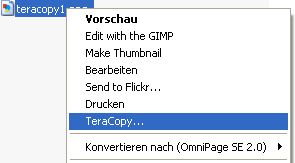
Ez megnyitja a TeraCopy felületet a kérdéses fájllal, amely már a várólistában vár:
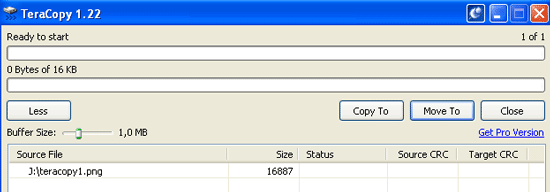
Válassza a „Másolás ide” vagy az „Áthelyezés” lehetőséget, válassza ki a fájl rendeltetési helyét a PC-jén (ebben az esetben a K meghajtót), majd a TeraCopy elkezdi átvinni a fájlt oda, ahová szeretné.
A TeraCopy-nak még két másik nagyszerű tulajdonsága van, amelyek ezt kötelezővé teszik a számítógépén:
1.
- Ha sok fájlt mozgat vagy másol, akkor szüneteltetheti a fájlátvitelt, ha a számítógépéhez sürgõsebb feladat van, és fel kell szabadítania néhány extra CPU-t. Ha kész, akkor folytathatja a fájlátvitelt. A Windows Intézővel ezt nem lehet megtenni!
2. Ha probléma van az egyik fájllal, a TeraCopy azt csak kihagyja, és a következő fájlra lép. A Windows Explorer csak leállítja a teljes átviteli folyamatot! Ha valamelyik fájlt nem sikerült áthelyezni vagy lemásolni, a TeraCopy megmondja melyik fájlt, így azonosíthatja a problémát, és megpróbálhatja újra.
A TeraCopy nem csak fájlok mozgatására a meghajtóról a meghajtóra. Az is jó, ha sok fájlt oda-vissza mozgat a számítógépről egy cserélhető adatkészülékre, például egy USB-meghajtóra. Kipróbáltam a TeraCopy eszközt az USB-meghajtón, és másolni tudtam a Portable Apps mappám teljes tartalmát 2 perc alatt. A Windows Intézővel akár 30 percet is igénybe vehet!
Ahogy Goldmember mondani fogja: „ez egy állattartó”.
Mark O'Neill szabadúszó újságíró és bibliofil, aki 1989 óta publikál publikációkat. 6 évig a MakeUseOf ügyvezető szerkesztője volt. Most ír, túl sok teát iszik, karokkal birkózik a kutyájával, és ír valamit. Találhatja őt a Twitteren és a Facebookon.

